
- Автор John Day [email protected].
- Public 2024-01-30 10:40.
- Акыркы өзгөртүү 2025-01-23 14:51.

Alexa көндүмдөрү менен иштөө үчүн мага жөнөкөй (татаалдыгын кошпогула) кайтарым байланыш түзмөгү керек болчу; көрүү жана угуу.
Ошондой эле, менин процессорум "зымдуу шкафта" турат жана мага көрүнүктүү жерде болушу керек болчу, бирок анча байкалбайт.
Мен музыкалык куттуктоо картасынын ичегисин иштетүүчү RF пультун чечтим. Мен муну кичинекей акрил кутуга салып койгом жана өткөргүчтү RPi3B+корпусуна коштум.
RPI3B+ боюнча жөнөкөй күйгүзүү/өчүрүү командалары жарыктарды жана үндөрдү эптеп сезилүүчү берүү кечигүүсү менен баштайт.
1 -кадам: Pinouts

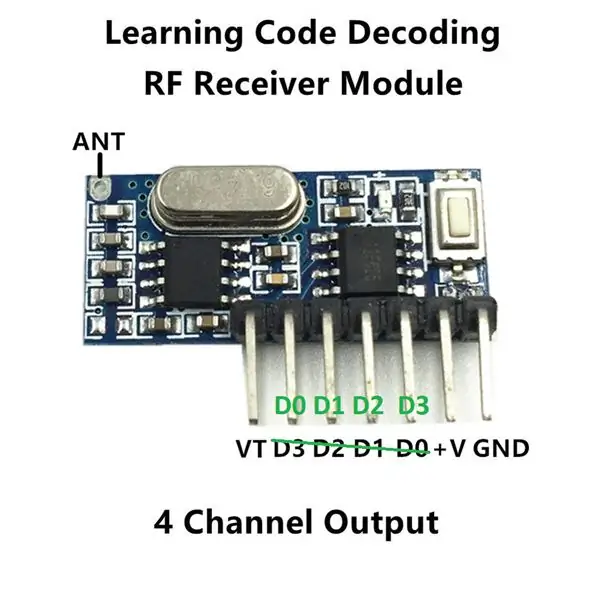
Бул сүрөттөр сатуучунун Amazon баракчасынан (жогорудагы шилтеме). Маалымат үчүн жөн гана ыңгайлуу көчүрмө.
Эскертүү: баштапкы сүрөт туура эмес белгиленген; Мен жаңыртууларды кошом (жашыл түстө). (Бул Amazon баракчасынын комментарийлер бөлүмүндө ырасталган)
2 -кадам: Прототип


Бергичти жана алуучуну бөлүү үчүн нан тактасынын ар бир жарымын колдонуу. 3.7v (4.25v чейин заряддалган) батареялар менен иштейт.
Бул пин-чыгуулардын жөн гана аткарылышы болгондуктан, мен схемалык диаграмма түзгөн жокмун.
Мен сыноо үчүн 3.3K каршылыгы бар сериядагы LEDди киргиздим.
Сыноо үчүн, жөн гана башкаруу пинин (бул жерде ак зымды) жерге туташтырыңыз. Жандандыруу диоддору (кызыл) өткөргүчтө да, кабыл алгычта да күйөт, менин "жүк" диодум өчөт. (сүрөттө)
3 -кадам: Интермедия
Кээде өткөргүч жана алуучу туура жупташкан эмес, же сиз демейки жүрүм -турумду өзгөрткүңүз келиши мүмкүн.
Мен бул түзмөктөр үчүн сатуучунун көрсөтмөлөрүн кошуп жатам:
************************************************************************
Pins Instruction
Алуучу
- GND: жер же терс уюл
- +V: DC3.3 ~ 5V киргизүү
- D0-3: Маалыматтарды чыгаруу
- VT: Чыгуу (бул линия төмөндөйт, эгерде/эгерде кандайдыр бир маалымат линиясы төмөндөп кетсе)
Бергич менен алуучуну кантип дал келтирүү керек
- Учурдагы маалыматты өчүрүү: Окуу баскычын (ресиверде) 8 жолу басыңыз. Жооп: LED 7 жолу жаркырайт.
- Алыстан кодду үйрөнүү: окуу баскычын (ресиверде) бир, эки же үч жолу басыңыз (төмөндө караңыз). LED күйөт: окуу режими активдүү.
- Алыстан башкаруунун каалаган баскычын басыңыз. LED көрсөткүчү үч жолу жаркырайт: окуу ийгиликтүү аяктады.
- Тест: жогоруда көрсөтүлгөн операциядан кийин алуучу тактаны алыстан башкаруу пульту башкара алат.
Ар кандай идентификаторлору бар дагы өткөргүчтөр 2 -кадамдан баштап үйрөнүлүшү жана сакталышы мүмкүн. Ар кандай режимдердин аралашмасы мүмкүн.
Баскычты колдонуу (режимди коюп, жупташтыруу процессин баштайт):
- Бир жолу басыңыз: Inching режими (Моменталдык режим)
- Эки жолу басыңыз: өзүн-өзү кулпулоо режими (4 каналдын которуштуруу-режими)
- Үч жолу басыңыз: кулпуланган режим (тандалган канал активдүү жана башка канал активдүү болуп калса тазаланат) - радио баскычтары
4 -кадам: Орнотуу

Кесилген бөлүктөрдү нан тактасына туташтыргандан кийин жана кыска туташууларды болтурбоо үчүн жылуулукту кыскарткандан кийин, мен өткөргүчтү RPi3B+орнотуп койдум.
Мен 3v кубатын колдондум, анткени бул Малинанын түпкү чыңалуусу. (Эскертүү: Мен стандарттуу эмес зым түстөрүн колдондум, анткени азыркы лента кабелин колдонуу ыңгайлуу болгон)
wrclr: зым colorpi-pin: RPi3B+trnspin боюнча пин: өткөргүчтөгү пин
wrclr pi-pin trnspin -------- ----------- -------------- боз 01 күч V+ кызгылт 06 жер GND күрөң 11 BCM17 маалыматтар 1 кызыл 13 BCM27 Маалымат 0
Алыстан башкаруу/ресивер эски микро-USB трансформатору менен иштейт. Мен USB розеткасын колдондум, ошондуктан качандыр бир убакта зымсыз болууну кааласам, каалаган банкты колдоно алам.
5 -кадам: Код
Текшерүү үчүн эң жөнөкөй код: (булак)
GPIO импорттоо убактысы катары RPi. GPIO импорттоо GPIO.setmode (GPIO. BCM) GPIO.setwarnings (False) GPIO.setup (27, GPIO. OUT) "LED күйгүзүү" GPIO.output (27, GPIO. HIGH) time.sleep (1) "LED өчүрүү" басып чыгаруу GPIO.output (27, GPIO. LOW)
аткаруу үчүн: python pintst.py
Сунушталууда:
Raspberry Piңизди кантип алыскы кирүү шлюзуна айландыруу керек: 6 кадам

Raspberry Piңизди кантип алыскы кирүү шлюзуна айландыруу керек: Эй балдар! Акыркы болуп жаткан окуяларды эске алганда, remote.it биздин команда алыскы жумушту оорутпаган жана жеткиликтүү кылуу үчүн идеяларды мээ чабуулунда катуу кармашты. Биз жаңыга киргизе турган SD картасы болгон remote.itPi SD картасынын сүрөтүн ойлоп таптык
Android / Arduino / PfodAppты колдонуу менен жөнөкөй алыскы маалыматтарды пландоо: 6 кадам

Android/Arduino/PfodAppты колдонуу менен жөнөкөй алыскы маалыматтар плоттинги: Ардуинонун миллисин () колдонуп, датаны/убакытты салыштыруу үчүн бул InstructableArduino датасын/убактысын пландоо/каттоону Millis () жана PfodApp аркылуу көрүү Бул көрсөтмө сизге Arduino сенсорунун маалыматын кантип пландаштыруу керектигин көрсөтөт. Android мобилдик телефону жана аны үчүн
C945 транзистору менен алыскы тестирлөөнү кантип жасоо керек: 6 кадам

C945 транзистору менен кантип алыскы тестирлөөнү жасоо керек: Салам досум, бүгүн мен C945 транзисторун жана фото-диодду колдонуп, алыскы тестирлөөнүн схемасын жасайын деп жатам. Кел, баштайлы
Мультиметр/Arduino/pfodAppты колдонуу менен жогорку тактыкта алыскы маалыматтарды каттоо: 10 кадам (сүрөттөр менен)

Мультиметр/Arduino/pfodAppты колдонуу менен жогорку тактыкта алыскы маалыматтарды каттоо: 26 -апрелде жаңыртылган 4000ZC USB эсептегичтери менен иштөө үчүн такталган схема жана Android коддоосу талап кылынбайт каттоо үчүн жана
ESP8266 жана Blynk App менен алыскы температура жана нымдуулукту көзөмөлдөө: 15 кадам

ESP8266 жана Blynk тиркемеси менен температураны жана нымдуулукту алыстан көзөмөлдөө: Бул ESP8266 чипи менен биринчи долбоорум болчу. Мен жаңы эле үйүмдүн жанына жаңы күнөскана курдум жана ал үчүн бир күндүн ичинде эмне болуп жатканы кызык болду? Айтайын дегеним, температура жана нымдуулук кантип өзгөрөт? Күнөскана жетиштүү желдетилеби? Ошентип, мен
